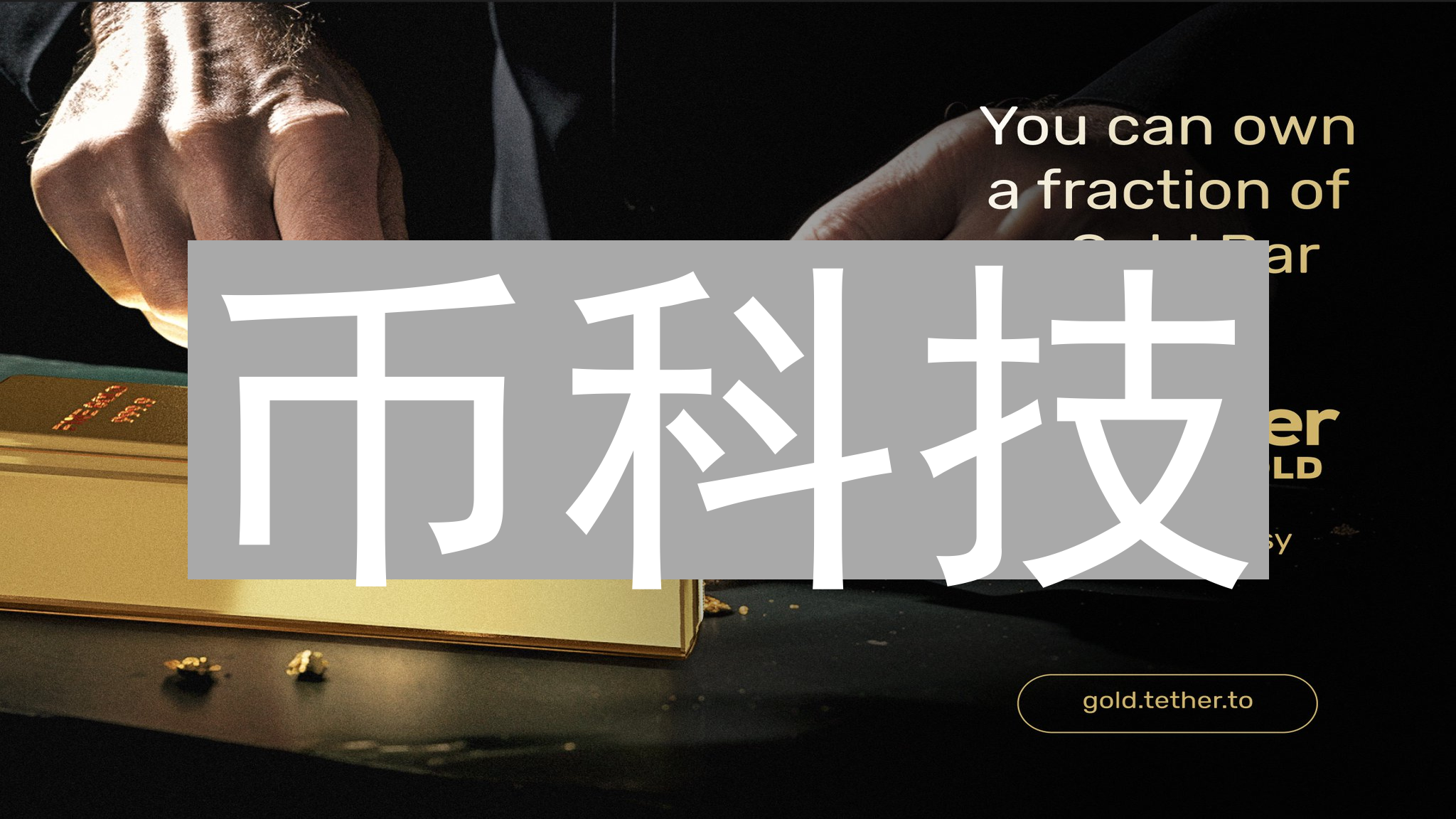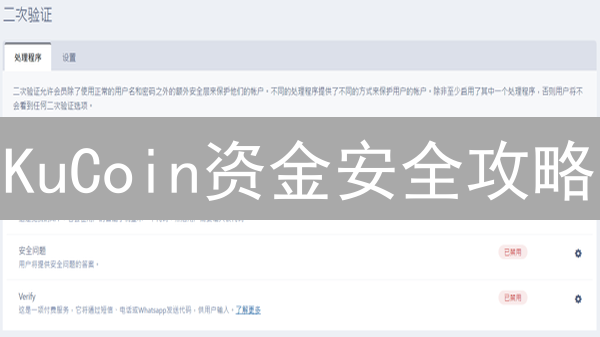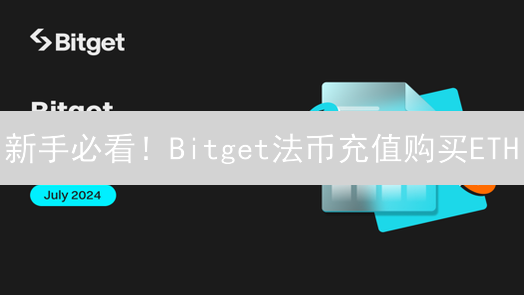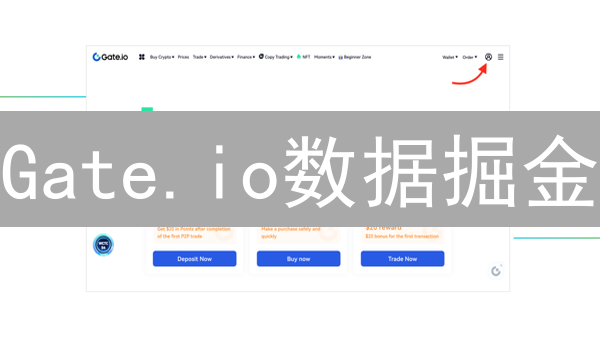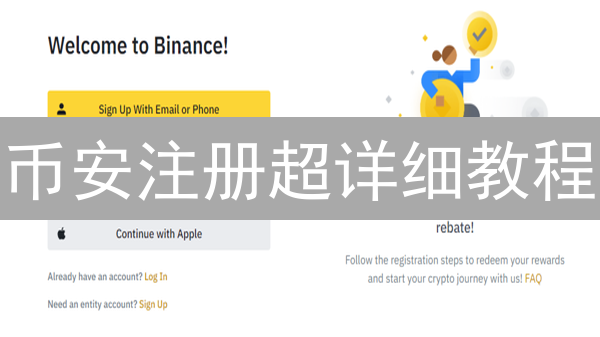HTX 谷歌身份验证:安全加固你的加密资产,步步为营保卫财富
HTX,作为全球领先的加密货币交易平台之一,一直将用户资产安全置于首位。为了最大程度地保护您的账户安全,强烈建议您启用谷歌身份验证器 (Google Authenticator) 双重验证 (2FA)。本文将详细讲解如何在 HTX 上绑定谷歌身份验证,确保您的数字资产安全无虞。
为什么需要谷歌身份验证?
在瞬息万变且充满风险的加密货币世界里,账户安全是至关重要的基石。单纯依赖密码来保护您的加密资产,会使您的账户暴露于多种潜在威胁之下,例如精心设计的钓鱼攻击、恶意软件造成的键盘记录、以及计算能力强大的暴力破解尝试。 谷歌身份验证,也称为双因素身份验证 (2FA),通过增加额外的安全屏障,显著降低了这些风险。即使攻击者设法获得了您的密码,没有第二因素的验证,他们也无法轻易访问您的账户,从而有效保护您的数字资产。
谷歌身份验证器的工作原理是利用时间同步算法生成动态的一次性密码 (OTP),这些密码通常为 6-8 位数字。每隔一段时间(通常为 30 秒),应用程序会生成一个全新的密码,这意味着每个密码的有效期非常短暂。只有同时掌握您的账户密码,并且能够访问您手机上安装的谷歌身份验证器应用程序的用户,才能成功通过验证并访问您的账户。这种双重验证机制极大地提高了账户的安全性,确保即使密码泄露,攻击者也难以入侵,从而为您的加密资产提供了更可靠、更强大的安全保障。
HTX (原火币) 绑定谷歌身份验证(Google Authenticator)的详细步骤
以下是详细的分步指南,旨在帮助您在 HTX (原火币) 交易所上成功绑定谷歌身份验证器,从而显著增强您的账户安全性:
准备工作:
- 确保您已注册 HTX (原火币) 账户并完成必要的身份验证流程。
- 在您的智能手机上下载并安装 Google Authenticator 应用程序。您可以在 App Store (iOS) 或 Google Play Store (Android) 中搜索 "Google Authenticator" 并进行下载安装。
绑定步骤:
- 登录您的 HTX (原火币) 账户: 使用您的用户名和密码登录 HTX (原火币) 交易所。
- 进入安全设置: 导航至您的账户设置页面,通常可以在用户中心或个人资料设置中找到安全设置选项。寻找类似 "安全中心"、"账户安全" 或 "身份验证" 的选项。
- 选择谷歌身份验证: 在安全设置页面,找到 "谷歌身份验证" (Google Authenticator) 或类似的选项,然后点击 "启用" 或 "绑定"。
- 扫描二维码或输入密钥: HTX (原火币) 会显示一个二维码和一个密钥。打开您的 Google Authenticator 应用程序,点击 "+" 号添加账户,您可以选择 "扫描条形码" 扫描屏幕上的二维码,或者选择 "输入设置密钥" 手动输入显示的密钥。推荐使用扫描二维码的方式,更加便捷。
- 获取验证码: Google Authenticator 应用程序会生成一个 6 位数的验证码。该验证码会每隔一段时间(通常为 30 秒)自动更新。
- 输入验证码并确认: 在 HTX (原火币) 页面上输入 Google Authenticator 应用程序中显示的当前验证码,然后点击 "确认" 或 "绑定"。在某些情况下,您可能需要同时输入您的登录密码以进行二次验证。
- 备份恢复密钥: 绑定成功后,HTX (原火币) 通常会提供一个恢复密钥。务必妥善保管此恢复密钥,将其写在纸上并保存在安全的地方。如果您的手机丢失或 Google Authenticator 应用程序出现问题,可以使用此恢复密钥来重新绑定您的账户。
注意事项:
- 请勿将您的谷歌身份验证码或恢复密钥透露给任何人。
- 建议启用 HTX (原火币) 提供的其他安全措施,例如短信验证码和反钓鱼码,以进一步增强您的账户安全性。
- 定期检查您的安全设置,确保所有安全措施都已启用并正常工作。
如果您遇到任何问题,请联系 HTX (原火币) 的官方客服寻求帮助。
第一步:下载并安装谷歌身份验证器(Google Authenticator)
为了增强您的账户安全,启用双重身份验证(2FA)至关重要。第一步,您需要在您的智能手机或平板电脑上下载并安装谷歌身份验证器应用程序。谷歌身份验证器是一款免费且广泛使用的身份验证工具,能生成动态验证码,有效防止未经授权的访问。
根据您的设备操作系统,请访问相应的应用商店进行下载和安装:
- Android: 前往 Google Play 商店 (通常预装在安卓设备上),搜索 "Google Authenticator" 并下载安装。请确保下载的是由 Google LLC 官方发布的版本,以保证安全性。
- iOS: 打开 App Store,在搜索栏输入 "Google Authenticator",找到该应用程序并下载安装。同样,请验证开发者是否为 Google LLC。
安装完成后,打开应用程序并按照后续步骤进行设置。您可能需要扫描二维码或手动输入密钥来关联您的账户。请务必妥善保管备份密钥,以便在手机丢失或更换时恢复您的身份验证。
第二步:登录 HTX (火币) 账户
要开始您的数字资产交易之旅,请使用您已注册的用户名 (通常是电子邮件地址或手机号码) 和密码登录您的 HTX (火币) 账户。 请务必确认您正在访问官方 HTX 网站或应用程序,以防止钓鱼攻击。
如果您尚未在 HTX (火币) 注册账户,请点击注册链接并按照屏幕上的指示完成注册流程。 注册过程通常需要您提供个人信息、设置安全密码,并可能需要进行身份验证,例如上传身份证明文件。 完成注册后,您将可以登录并开始探索 HTX (火币) 提供的各种功能和服务。
为了账户安全,建议开启双重验证 (2FA),例如 Google Authenticator 或短信验证,这将在您登录时增加额外的安全层。
第三步:进入安全设置
成功登录您的加密货币交易所账户后,为了增强账户的安全性,务必进入安全设置页面。通常,您需要将鼠标悬停在页面右上角显示您个人资料的头像上。此时,会弹出一个下拉菜单,其中会包含“安全中心”、“安全设置”或类似的选项。请仔细查找并点击该选项。点击后,系统会将您重定向到专门的账户安全设置页面。在该页面,您可以启用两因素认证(2FA)、设置防钓鱼代码、管理您的API密钥以及查看最近的登录活动等,从而全面提升账户的安全防护能力。
第四步:定位谷歌身份验证设置
在账户的安全设置页面内,仔细查找与谷歌身份验证应用相关的配置选项。这类选项通常以明确的名称标识,例如“Google Authenticator”、“双重验证 (2FA) 设置”、“两步验证”或类似的表述。请注意,不同的平台或交易所可能使用略有不同的术语,但其功能本质相同,即通过谷歌身份验证器应用增强账户的安全性。找到该选项后,点击它以继续进行配置流程,启用双重验证。
第五步:扫描二维码或手动输入密钥配置身份验证器
为了增强您的账户安全性,HTX交易所会生成一个与您账户关联的唯一二维码和一个对应的密钥。您需要使用您的谷歌身份验证器(Google Authenticator)或类似兼容的身份验证器应用程序扫描显示的二维码,或者,如果您无法扫描二维码,您可以选择手动输入提供的密钥。
- 扫描二维码:打开您的身份验证器应用程序,选择“扫描二维码”选项,然后将您的移动设备摄像头对准HTX平台上显示的二维码。应用程序将自动读取并配置您的HTX账户。
- 手动输入密钥:如果无法扫描二维码,您可以选择手动输入密钥。在您的身份验证器应用程序中,选择“手动输入密钥”或类似的选项。然后,输入HTX提供的密钥。请务必准确输入,区分大小写。
无论您选择哪种方式,一旦配置成功,身份验证器应用程序将开始生成一个动态的六位或八位数字验证码,该验证码会定期更新。在您登录HTX账户或执行某些敏感操作时,系统会要求您输入此验证码,从而验证您的身份。
扫描二维码: 打开您手机上的谷歌身份验证器应用程序,点击 “+” 号按钮,选择 “扫描二维码”。将手机摄像头对准 HTX 页面上的二维码。第六步:验证并绑定谷歌身份验证器
在您的设备上成功安装并配置谷歌身份验证器应用后,现在需要将您的 HTX 账户与其绑定,以启用双重验证 (2FA)。
绑定流程:
- 启动身份验证器: 打开您设备上的谷歌身份验证器应用程序。
- 扫描二维码或手动输入密钥: 根据 HTX 页面上的提示,选择扫描二维码或手动输入密钥的方式。如果选择扫描二维码,请将您的设备摄像头对准 HTX 页面上显示的二维码。如果选择手动输入密钥,请准确复制 HTX 页面提供的密钥,并将其输入到谷歌身份验证器应用程序中。请注意区分大小写。
- 等待 OTP 生成: 成功添加 HTX 账户后,谷歌身份验证器应用程序将开始自动生成一次性密码 (OTP),也称为时间戳验证码。这些 OTP 通常为 6-8 位数字,并且每隔 30 秒左右会更新一次。
- 输入 OTP 并验证: 立即将谷歌身份验证器应用程序中显示的最新 OTP 输入到 HTX 页面上相应的输入框中。请务必在 OTP 过期前完成此步骤。
- 点击绑定/激活按钮: 输入 OTP 后,点击 HTX 页面上的 “绑定”、“激活”、“验证” 或类似的按钮以完成验证过程。
注意事项:
- 时间同步: 请确保您的设备时间和谷歌身份验证器应用程序的时间同步。如果时间不同步,可能会导致 OTP 验证失败。
- 备份密钥: 务必妥善保管 HTX 提供的密钥。该密钥是恢复您的 2FA 设置的唯一方法。建议将其备份在安全的地方,例如离线存储或密码管理器中。
- 安全提示: 切勿将您的密钥或 OTP 泄露给任何人。HTX 的工作人员绝不会向您索要这些信息。
- 验证失败: 如果验证失败,请检查您输入的 OTP 是否正确,并确保您的设备时间和谷歌身份验证器应用程序的时间同步。如果问题仍然存在,请联系 HTX 的客服寻求帮助。
第七步:备份您的恢复密钥
完成双重验证(2FA)绑定后,HTX(火币)交易所或其他类似的平台通常会提供一个恢复密钥(Recovery Key)或备用码。该恢复密钥由一串随机字符组成,是您账户安全的重要组成部分,务必妥善保存! 这是在多种紧急情况下,您恢复账户访问权限的至关重要的凭证,这些情况包括但不限于:手机丢失、被盗、损坏,或者您的谷歌身份验证器(Google Authenticator)、Authy等身份验证器应用程序出现问题、卸载、重置,甚至无法正常工作。
强烈建议采用多种备份策略来确保恢复密钥的安全。最安全的做法是将恢复密钥手写在纸上,并将其保存在多个物理安全地点,例如银行保险箱、防火保险箱或其他只有您信任的人才能访问的安全场所。 考虑制作多个副本,并将它们存放在不同的位置,以防其中一个副本丢失或损坏。 切勿将所有副本存放在同一地点。
绝对不要将恢复密钥以电子形式存储在您的电脑、手机、平板电脑或其他任何连接到互联网的设备上,因为这些设备相对容易受到恶意软件、病毒、网络钓鱼攻击以及其他形式的网络攻击。 将恢复密钥以明文形式存储在电子设备中,会大大增加您的账户被盗用的风险。即使是看似安全的云存储服务也存在潜在的安全漏洞。
请务必记住,恢复密钥是您控制自己HTX账户的最终手段。 丢失恢复密钥可能意味着永久失去对您账户及其所有资金的访问权限。 因此,请像对待贵重物品一样对待您的恢复密钥,并采取一切必要的预防措施来保护它。
第八步:启用双重验证 (2FA)
成功将您的 HTX 账户与谷歌身份验证器绑定后,至关重要的是在您的 HTX 账户安全设置中正式启用双重验证 (2FA) 功能。这通常通过一个明显的开关按钮或者一个复选框来实现,找到该选项并将其激活,以确保 2FA 机制开始生效,从而为您的账户增加一层额外的安全防护。
启用 2FA 后,每次您尝试登录您的 HTX 账户,除了需要输入您的账户密码之外,系统还会要求您输入由谷歌身份验证器 APP 生成的、具有时效性的动态验证码。这个验证码每隔一段时间(通常为 30 秒)就会自动更新,确保即使您的密码泄露,未经授权的个人也无法仅凭密码访问您的账户,大大提高了账户安全性。
请务必妥善保管您的谷歌身份验证器设备或备份密钥。如果您的设备丢失、损坏或者您卸载了身份验证器 APP,您将需要使用备份密钥来恢复您的 2FA 设置,否则可能会永久失去对您 HTX 账户的访问权限。备份密钥通常在您设置 2FA 时提供,请将其保存在安全且易于访问的地方,例如离线存储或者使用密码管理器。
完成!
恭喜您!您已成功在HTX上绑定了谷歌身份验证(Google Authenticator)。现在,每次您登录HTX账户、进行交易或执行涉及账户安全的操作时,系统将要求您输入谷歌身份验证器应用程序生成的动态一次性密码(OTP),作为额外的安全验证步骤。这增强了账户的安全性,有效防止未经授权的访问,即使您的密码泄露,也能保护您的资产。
通过启用谷歌身份验证,您为您的HTX账户增加了一层重要的安全保障。OTP由谷歌身份验证器应用每隔一段时间(通常为30秒)生成一个全新的6-8位数字代码。因此,它与您的密码不同,是动态变化的,即使被截获,也很快失效。这种双重验证机制,也称为两步验证(2FA),可以显著降低账户被盗用的风险。
常见问题及解答
-
什么是区块链技术?
区块链是一种去中心化的、分布式的、公开透明的数据库技术。它通过将数据区块按照时间顺序链接成链条,并使用密码学方法保证数据的不可篡改和安全性。区块链技术的核心在于其分布式账本特性,每个参与者都可以拥有一个完整的账本副本,从而实现信息的共享和验证。广泛应用于加密货币、供应链管理、数字身份验证等领域。
我的谷歌身份验证器应用程序无法正常工作怎么办?
- 时间同步验证: 谷歌身份验证器(Google Authenticator)的工作原理是基于时间的一次性密码(Time-based One-Time Password, TOTP)算法。 因此,您的手机时间必须与互联网时间严格同步。 即使是几秒钟的偏差也可能导致生成的验证码无效。 请检查您的手机设置,确保已启用自动日期和时间同步功能。 在Android系统中,通常位于“日期和时间”设置中,确保“自动确定日期和时间”或类似选项已开启。 在iOS系统中,检查“设置”>“通用”>“日期与时间”,确认“自动设置”已启用。 如果自动同步仍然无法解决问题,您可以尝试手动将时间与网络时间服务器同步。
- 重新安装应用程序: 删除并重新安装谷歌身份验证器应用程序是解决问题的常见方法。 这有助于清除可能存在的缓存、损坏的数据或配置错误。 在重新安装之前,请务必确认您已备份所有已配置的账户,因为重新安装会清除所有数据。 如果您没有备份,则可能需要通过各个账户的恢复机制来重新获得访问权限。 重新安装后,按照应用程序的指示重新扫描二维码或手动输入密钥以添加您的账户。
- 使用恢复密钥或备份代码: 在设置双重验证(2FA)时,通常会提供一组恢复密钥或备份代码。 这些密钥是您在无法访问谷歌身份验证器应用程序时恢复账户的最后手段。 找到您在设置2FA时保存的恢复密钥或备份代码。 不同的服务提供商使用恢复密钥的方式可能略有不同,请按照相关平台的指示操作。 通常,您需要在登录页面找到“无法访问?”或类似的选项,然后输入您的恢复密钥以验证您的身份。 请注意,恢复密钥只能使用一次,使用后请立即生成新的恢复密钥。 强烈建议将恢复密钥保存在安全且易于访问的地方,例如密码管理器、保险箱或物理备份。
我丢失了我的恢复密钥怎么办?
- 如果您丢失了恢复密钥,这是访问您账户的一项关键安全措施,请立即采取行动。您需要联系 HTX (火币) 客服寻求专业的帮助。 根据 HTX 的安全策略和用户协议,在大多数情况下,您可能需要提供一系列身份证明文件,以验证您的身份并申请重置双重验证 (2FA)。 这些身份证明文件可能包括但不限于:您的身份证件扫描件、护照照片、以及其他辅助证明材料,例如您的居住地址证明、交易历史记录截图等。 HTX 客服团队将会根据您提供的信息进行审核,以确保您的身份真实性,防止未经授权的访问。 请注意,重置 2FA 的过程可能需要一定的时间,具体时间取决于 HTX 的审核流程和您的账户安全级别。 在此期间,请耐心配合客服人员的要求,并提供准确、完整的信息,以便尽快恢复您对账户的访问权限。 同时,强烈建议您在重置完成后,务必采取更加安全的措施,例如备份您的恢复密钥、启用生物识别验证等,以防止类似情况再次发生。
我可以同时在多个设备上使用谷歌身份验证器吗?
-
通常情况下,为了保障安全性,您需要为每个设备单独设置谷歌身份验证器。
这意味着您需要在每个新设备上重新扫描二维码或手动输入密钥来配置谷歌身份验证器。
这种方式能防止单一设备的安全漏洞影响到您所有的账户。
建议您在设置谷歌身份验证器后,务必为每个设备备份相应的恢复密钥。 恢复密钥是您在无法访问谷歌身份验证器时恢复账户的重要凭证。 请妥善保管这些密钥,并将它们存储在安全的地方,例如密码管理器或离线存储介质。
如果您尝试在多个设备上使用相同的二维码或密钥,可能会导致同步问题或安全性降低。
我是否可以关闭谷歌身份验证?
- 您可以关闭谷歌身份验证(Google Authenticator),但这是一个重要的安全措施,关闭后会显著降低您的账户安全级别。强烈建议您保持谷歌身份验证的启用状态,以防止未经授权的访问。
-
如果您确实需要关闭谷歌身份验证,请务必了解潜在的安全风险,并采取其他必要的安全措施来保护您的账户。以下是一些建议:
- 使用强密码: 确保您的密码足够复杂且难以猜测。使用大小写字母、数字和符号的组合,并且密码长度至少为12个字符。避免使用容易被猜到的信息,例如您的生日、姓名或常用单词。
- 定期更改密码: 定期更新您的密码,例如每三个月更改一次,以降低密码泄露的风险。
- 启用双重验证的其他方法: 如果您不使用谷歌身份验证,请考虑使用其他双重验证方法,例如短信验证码、硬件安全密钥或其他身份验证器应用程序。
- 警惕网络钓鱼: 小心识别网络钓鱼攻击,这些攻击试图通过欺骗手段获取您的账户信息。不要点击可疑链接或回复不明邮件。
- 监控账户活动: 定期检查您的账户活动,例如登录历史记录,以发现任何异常活动。如果发现任何可疑活动,请立即更改密码并联系相关服务提供商。
- 使用密码管理器: 考虑使用密码管理器来安全地存储和管理您的密码。密码管理器可以生成强密码并自动填充登录信息,从而提高安全性和便利性。
- 关闭谷歌身份验证的步骤通常包括:登录到您的账户设置,找到安全或身份验证选项,然后按照说明禁用谷歌身份验证。请注意,具体步骤可能因平台而异。关闭前请仔细阅读相关说明,并确保您了解潜在的风险。
提高安全性的其他建议
除了启用谷歌身份验证(Google Authenticator)之外,您还可以采取以下更全面的措施来大幅提升您的加密资产安全性,降低潜在风险:
- 采用高强度密码策略: 创建并使用包含大小写字母、数字和特殊符号的复杂、随机密码。 密码长度至关重要,建议至少16位字符。 绝对避免使用容易猜测的信息,例如您的生日、姓名、常用单词、键盘上的连续字符或任何与您个人信息相关的内容。 考虑使用密码管理器生成和安全存储强密码。
- 激活反钓鱼码机制: HTX(或您使用的交易所)通常允许用户设置独特的反钓鱼码。 此代码会嵌入在所有由 HTX 发送给您的官方电子邮件中。 验证每封邮件中的反钓鱼码是否与您设置的完全一致。 任何缺少或不匹配的代码都强烈提示该邮件可能是钓鱼诈骗,切勿点击其中的链接或提供任何信息。
- 时刻警惕钓鱼攻击: 永远不要点击来自不明来源的可疑链接,或下载未知文件附件。 对声称来自 HTX 或其他加密货币平台的电子邮件或消息保持高度警惕,尤其当它们要求您提供个人身份信息、密码、API密钥或私钥时。 务必直接通过官方渠道(如 HTX 官方网站)验证任何请求的真实性。 请注意,官方平台绝不会通过电子邮件或消息主动索要您的密码或私钥。
- 定期轮换您的密码: 即使您已经设置了一个强大的密码,也强烈建议您定期(例如,每3个月)更换一次密码,以减少因数据泄露或其他安全事件导致密码泄露的风险。 确保新密码与旧密码完全不同。
- 利用硬件钱包进行冷存储: 如果您持有大量的加密货币资产,强烈建议考虑使用硬件钱包(也称为冷钱包)来进行离线存储。 硬件钱包是一种专门设计的物理设备,用于安全地存储您的私钥,使其与互联网隔绝,从而有效防止在线黑客攻击和恶意软件感染。 选择信誉良好、经过安全审计的硬件钱包品牌。
- 密切关注 HTX 的安全公告及行业动态: HTX 和其他加密货币平台会定期发布安全公告、风险提示和安全最佳实践指南,以告知用户最新的安全威胁和漏洞。 请务必订阅官方的安全公告,并密切关注加密货币安全领域的最新发展,及时了解并应用最新的安全防护措施。
通过采取这些全面而积极的安全措施,您可以显著提高您的加密资产安全性,最大程度地降低遭受黑客攻击、钓鱼诈骗和其他形式的网络犯罪的风险,从而更好地保护您的数字财富。
持续学习、保持警惕、积极防御是在快速发展的加密货币世界中安全前行的关键。